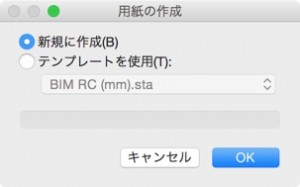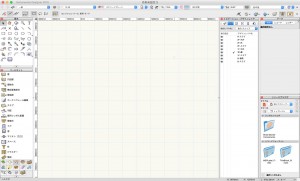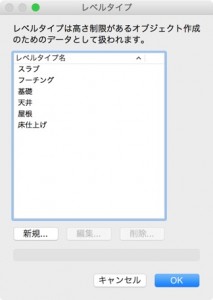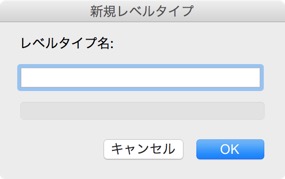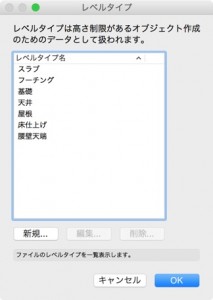14-1. レベルタイプ
レベルタイプとは、各階に作成する高さの基準を意味します。例えば「スラブ仕上げ」や「天井仕上げ」など様々な基準を作成することができます。まずはレベルタイプの種類や追加の仕方をご紹介します。
1. ファイル>新規を選択します。用紙の作成ダイアログが表示されます。
2. テンプレートを使用を選び、プルダウンから「BIM RC (mm)」を選択して OK をクリックします。テンプレートファイルが開きます。
3. ツール>オーガナイザを選択します。オーガナイザダイアログが表示されます。
4. デザインレイヤタブのレベルタイプをクリックします。レベルタイプダイアログが表示されます。
5. いま開いているファイルに作成されているレベルタイプの一覧が表示されます。
6. 新規をクリックします。新規レベルタイプダイアログが表示されます。
7. 「腰壁天端」と入力し、OK をクリックします。
8. レベルタイプダイアログの OK をクリックします。
オーガナイザダイアログは開いたまま、次のステップに移ります。
なお、1つの階に同じ名前のレベルタイプを複数作成することはできません。同じような種類のレベルタイプを複数作成したい場合は、「天井-2400」「天井-2600」などのように、名前の前後にわかりやすい数字や記号を入れてください。
この機能を利用できる製品

|
Vectorworks Architect建築設計や内装、ディスプレイデザインに対応した先進的なBIM・インテリア設計支援機能、拡張機能、さらには豊富な建築向けのデータライブラリを搭載した建築/内装業界向け製品 |

|
Vectorworks Design Suite専門分野別(建築設計/ディスプレイデザイン、ランドスケープデザイン、ステージデザイン&スポットライトプランニング)の設計支援機能、拡張機能、さらには豊富なデータライブラリを搭載した最上位の製品 |